Na této stránce najdete popis základních navigačních tlačítek, pomocí kterých se můžete pohybovat nad mapou a vyhledávat informace o prvcích na mapě zobrazených. Program WebMap Vám nabízí ještě celou řadu nástrojů a funkcí, které zde popsány nejsou a najdete je v jeho elektronickém návodu, ale pro většinu uživatelů je navigace pomocí několika málo popsaných tlačítek dostatečná.
Navigační prvky a tlačítka
Tato skupina tlačítek slouží k základnímu pohybu po mapě, posun, zoom (změna měřítka) a zobrazení celého území.
Při různém nastavení měřítek se objekty v mapě zobrazují různým způsobem tak, aby mapa byla stále přehledná a obsahovala co nejvíce užitečných informací.
Toto jsou orientační okna s uvedením měřítka v numerickém i grafickém tvaru.
V okně "Měřítko" je možné hodnotu přímo zadat a nastavit měřítko mapy přesně.
Tato menu Vám umožní vyhledat obec popř. veřejně prospěšnou stavbu v kontextu aktuálního výkresu.
Výběr informací
Ostatní
Tímto tlačítkem můžeme odměřovat vzdálenosti, úhly a plochy. Postačí kurzorem myši klikáním na mapu vybrat příslušnou trasu či polygon.
Okamžitě se zobrazuje vzdálenost, úhel definované trasy, po ukončení trasování dvojklikem i plocha označené oblasti. |
|
Tímto tlačítkem je možné provádět načtení mapy či výřezu ve zvoleném měřítku a kvalitě. Poté je mapu možno stáhnout a uložit nebo vytisknout. |
|
Tímto tlačítkem vyvoláte dialog, kde lze nastavit parametry pro tisk mapy do souboru formátu *.pdf. |
Práce s legendou
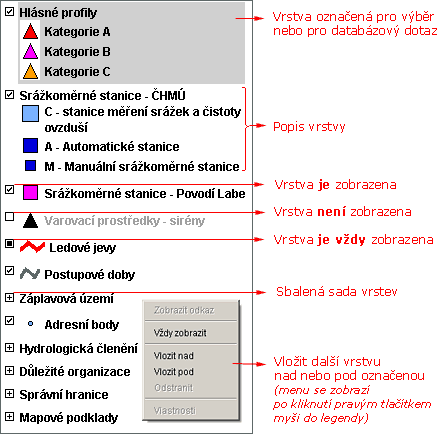
Legenda plní tři základní úkoly:
Popis tématického zobrazení jednotlivých vrstev, polygonů, čar bodů a popisů.
Práce s vrstvami :
Vypnutí a zapnutí vrstvy, rozbalení a sbalení sady vrstev, vložení libovolné další vrstvy.
 Tlačítko umožňuje libovolnou datovou vrstvu zapnout, vypnout nebo vždy zobrazit. V takovém případě
se zobrazí vrstvu vždy bez ohledu na měřítková omezení a může dojít např. k překrývání popisů.
Tlačítko umožňuje libovolnou datovou vrstvu zapnout, vypnout nebo vždy zobrazit. V takovém případě
se zobrazí vrstvu vždy bez ohledu na měřítková omezení a může dojít např. k překrývání popisů.  Jedná se o sadu datových vrstev, kterou lze kliknutím rozbalit nebo sbalit.
Jedná se o sadu datových vrstev, kterou lze kliknutím rozbalit nebo sbalit.Přidání vrstvy. Kliknutím pravým tlačítkem myši do legendy lze přidat novou vrstvu nad či pod označenou vrstvu

Výběr jedné nebo více vrstev
Označení jedné nebo více vrstev se provádí kliknutím levým tlačítkem myši na popis vrstvy v legendě, další vrstva se k výběru přidá kliknutím myší se současně stisknutým tlačítkem SHIFT. Pozadí vybraných vrstev se zbarví šedě.
Po označení jedné nebo více vrstev lze provádět v mapě grafické výběry. Grafické výběry mohou být:- obdélník - vyběr tažením myší v mapě
- libovolný uzavřený polygon - výběr klikáním levým tlačítkem myši v mapě
 Typ grafického výběru (obdélník, polygon) se určí stiskem příslušného tlačítka se symbolem "i".
Typ grafického výběru (obdélník, polygon) se určí stiskem příslušného tlačítka se symbolem "i".Nad vybranými vrstvami je také možné provádět databázové dotazy a podle obsahu databáze vyhledávat vybrané objekty, nebo skupiny objektů.